Google Play 스토어에서 서버 오류를 수정하는 방법
게시 됨: 2021-03-22
모든 안드로이드 폰 사용자는 구글 플레이 스토어의 중요성을 알고 있습니다. 게임, 영화 및 책과 함께 스마트폰에 사용할 수 있는 모든 앱을 위한 중앙 집중식 허브입니다. 다양한 앱을 다운로드할 수 있는 다른 옵션이 있지만 이들 중 어느 것도 Google Play 스토어가 제공하는 보안과 편의성을 제공하지 않습니다.
하지만 간혹 ' Google Play 스토어의 서버 오류'에 직면할 수 있으며 이에 대처하는 것이 답답할 수 있습니다. 화면에 '재시도' 옵션과 함께 서버 오류가 표시됩니다. 그러나 재시도해도 문제가 해결되지 않으면 어떻게 해야 합니까?
스마트 폰에서이 문제에 직면 한 사람이라면 올바른 위치에 도달했습니다. Google Play 스토어에서 '서버 오류'를 수정하는 데 도움이 되는 유용한 가이드를 제공합니다. 그것에 대한 최상의 솔루션을 찾으려면 끝까지 읽어야 합니다.
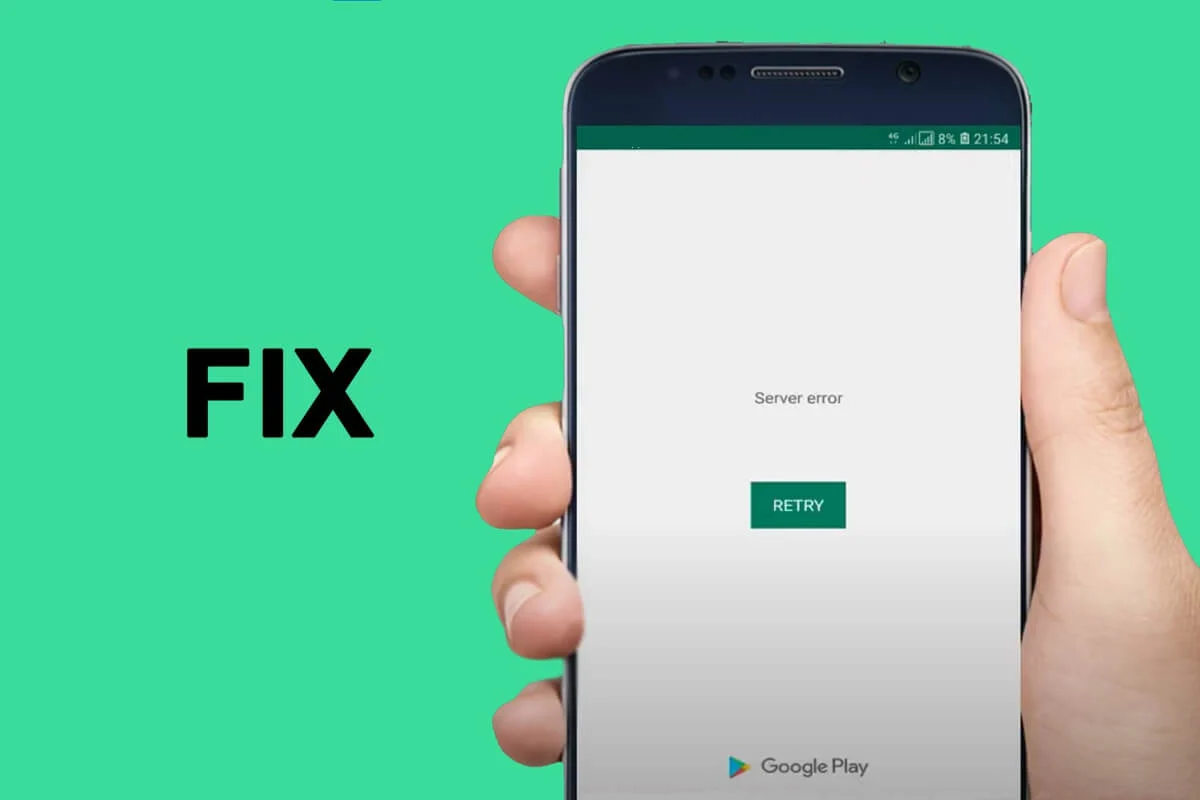
내용물
- Google Play 스토어에서 서버 오류를 수정하는 방법
- 방법 1: 네트워크 연결 확인
- 방법 2: Google Play 스토어 캐시 및 데이터 지우기
- 방법 3: 스마트폰 다시 시작
- 방법 4: Google Play 스토어 강제 종료
- 방법 5: Google Play 스토어에서 업데이트 제거
- 방법 6: Google 계정 제거
Google Play 스토어에서 서버 오류를 수정하는 방법
Google Play 스토어에서 서버 오류 를 수정하는 다양한 방법이 있습니다. 문제가 해결될 때까지 아래에 제공된 방법을 하나씩 시도해야 합니다.
방법 1: 네트워크 연결 확인
네트워크 연결로 인해 적절한 인터넷 연결이 필요하므로 앱 스토어가 느리게 작동할 수 있습니다. 네트워크 데이터/모바일 데이터를 사용하는 경우 다음 간단한 단계에 따라 기기에서 ' 비행 모드 '를 켜고 끕니다.
1. 모바일 " 설정 "을 열고 목록에서 " 연결 " 옵션을 탭합니다.
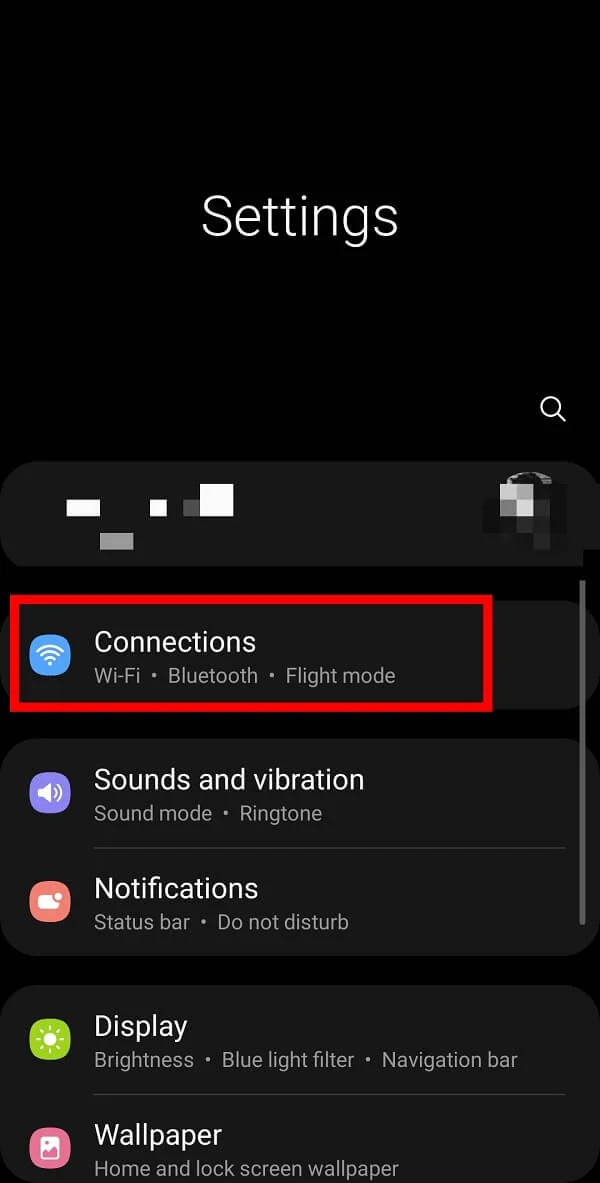
2. " 비행 모드 " 옵션을 선택하고 옆에 있는 버튼을 눌러 켭 니다.
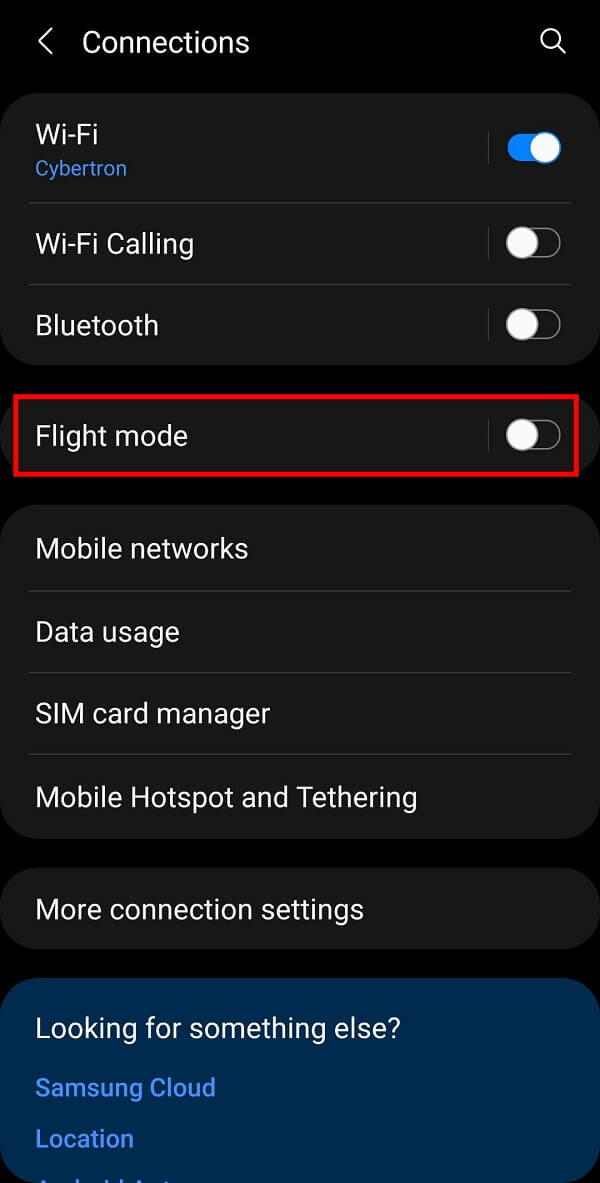
비행 모드는 Wi-Fi 연결 및 Bluetooth 연결을 끕니다.
스위치를 다시 눌러 " 비행 모드 "를 꺼야 합니다. 이 트릭은 장치의 네트워크 연결을 새로 고치는 데 도움이 됩니다.
Wi-Fi 네트워크에 있는 경우 다음 단계에 따라 안정적인 Wi-Fi 연결로 전환할 수 있습니다.
1. 모바일 " 설정 "을 열고 목록에서 " 연결 " 옵션을 탭합니다.
2. Wi-Fi 버튼 옆에 있는 버튼을 누르고 사용 가능한 가장 빠른 네트워크 연결에 연결합니다.

방법 2: Google Play 스토어 캐시 및 데이터 지우기
저장된 캐시는 Google Play 스토어 를 실행하는 동안 문제를 일으킬 수 있습니다. 다음 단계에 따라 캐시 메모리를 삭제할 수 있습니다.
1. 모바일 " 설정 "을 열고 목록에서 " 앱 " 옵션을 탭합니다.
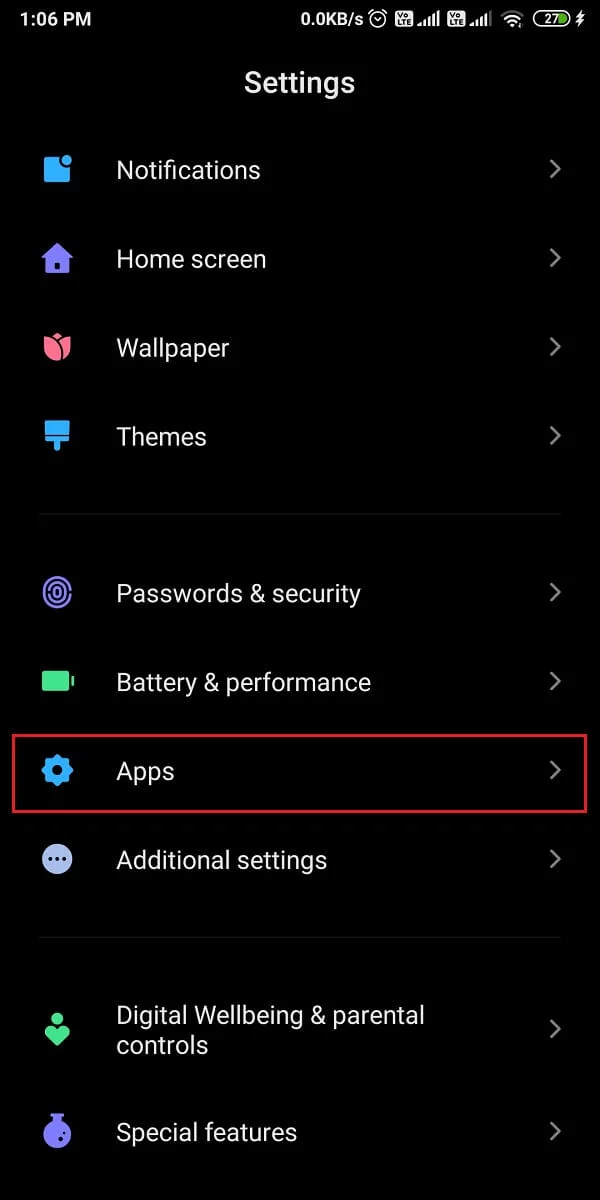
2. 스마트폰에 설치된 앱 목록에서 " Google Play 스토어 "를 선택합니다.
3. 다음 화면에서 " 스토리지 " 옵션을 탭합니다.

4. 마지막으로 " 캐시 지우기 " 옵션을 누른 다음 " 데이터 지우기 " 옵션을 누릅니다 .
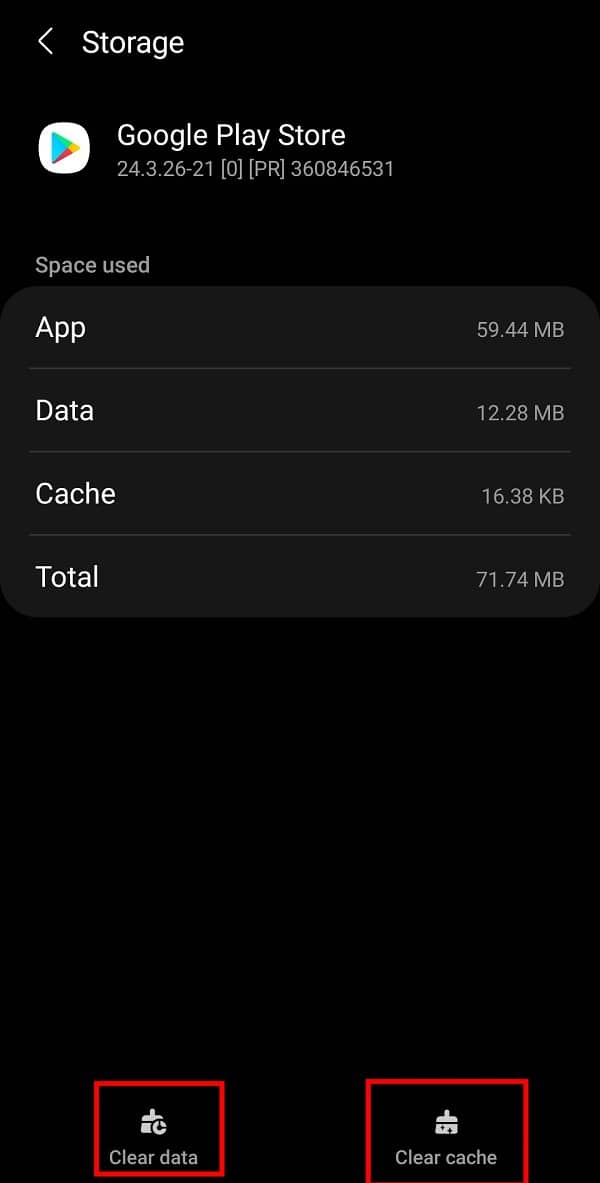
캐시를 지운 후 Google Play 스토어를 다시 시작하여 제대로 작동하는지 확인해야 합니다.

또한 읽기: 15 최고의 Google Play 스토어 대안(2021)
방법 3: 스마트폰 다시 시작
스마트폰이 응답하지 않는다고 느낄 때마다 언제든지 장치를 재부팅할 수 있습니다. 마찬가지로 기기를 다시 시작하기만 하면 Google Play 스토어의 ' 서버 오류 '를 수정할 수 있습니다.
1. 스마트폰의 전원 버튼을 길게 누릅니다.
2. " 다시 시작 " 옵션을 누르고 전화기가 재부팅될 때까지 기다립니다.
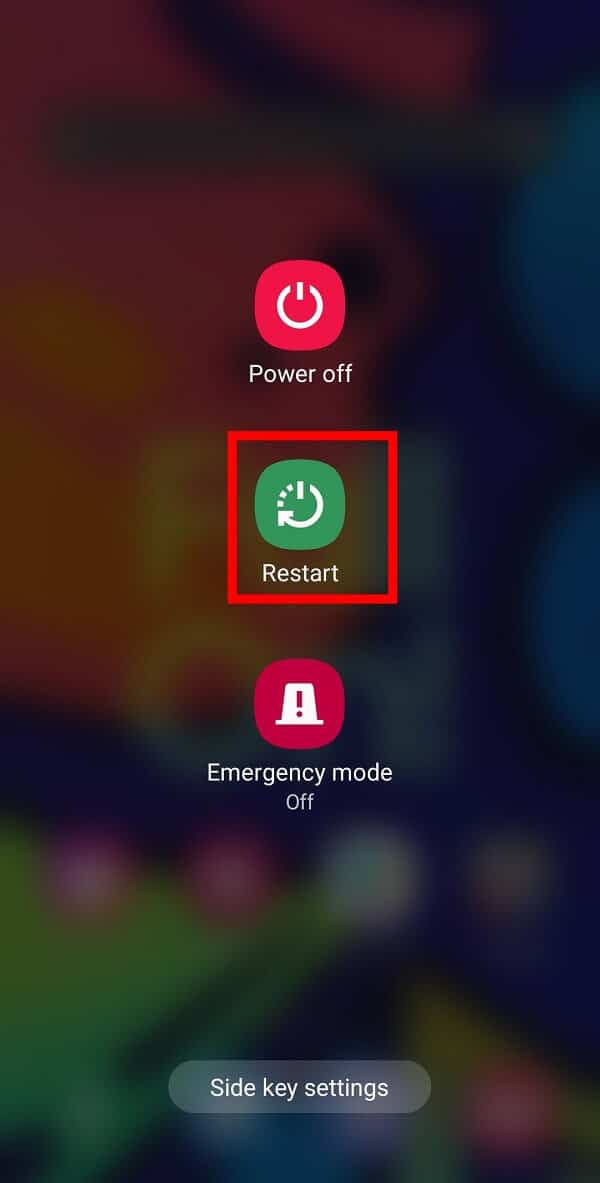
방법 4: Google Play 스토어 강제 종료
강제 중지는 ' 서버 오류 '를 수정하는 데 도움이 되는 것으로 입증된 또 다른 옵션입니다. Google Play 스토어를 강제 종료 하려면 다음 단계를 따라야 합니다.
1. 모바일 " 설정 "을 열고 주어진 목록에서 " 앱 " 옵션을 탭합니다.
2. 기기에 설치된 앱 목록에서 " Google Play 스토어 "를 누르고 선택합니다.
3. 화면 오른쪽 하단에 있는 " 강제 중지 " 옵션을 탭합니다.

강제 종료 후 Google Play 스토어를 다시 시작해 보세요. Google Play 스토어의 서버 오류 문제는 지금쯤 수정되었을 것입니다. 그렇지 않은 경우 다음 대안을 시도하십시오.
또한 읽기: Google Play 스토어를 수동으로 다운로드 및 설치
방법 5: Google Play 스토어에서 업데이트 제거
정기적인 앱 업데이트는 기존 버그를 수정하고 앱을 사용하는 동안 더 나은 경험을 제공할 수 있습니다. 그러나 최근에 Google Play 스토어를 업데이트했다면 화면에 ' 서버 오류 ' 팝업이 표시되었을 수 있습니다. 다음 단계에 따라 Google Play 스토어 업데이트를 제거할 수 있습니다.
1. 우선, 모바일 " 설정 "을 열고 목록에서 " 앱 " 옵션을 탭합니다.
2. 이제 설치된 앱 목록에서 " Google Play 스토어 "를 선택합니다.
3. 화면에서 사용 가능한 " 비활성화 " 옵션을 누릅니다.
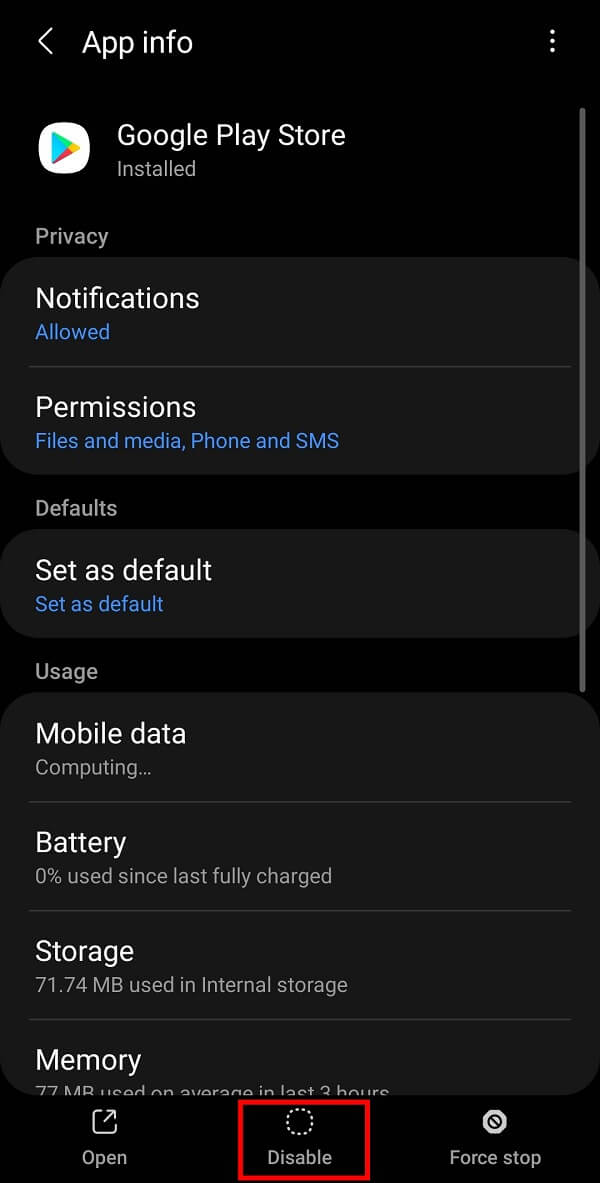
4. 최근 업데이트가 제거된 후 동일한 옵션이 " 사용 "으로 바뀝니다.
5. " 사용 " 옵션을 누르고 종료합니다.
Google Play 스토어가 자동으로 업데이트되고 문제가 해결됩니다.
방법 6: Google 계정 제거
위에서 언급한 방법 중 어느 것도 작동하지 않으면 이 멋진 트릭을 시도하여 Google Play 스토어 서버 오류 를 수정해야 합니다. 기기에서 Google 계정을 제거한 다음 다시 로그인하기만 하면 됩니다. 다음의 간단한 단계에 따라 기기에서 모든 Google 계정을 제거할 수 있습니다.
1. 모바일 " 설정 "을 열고 주어진 목록에서 " 계정 및 백업 " 또는 " 사용자 및 계정 " 옵션을 탭합니다.
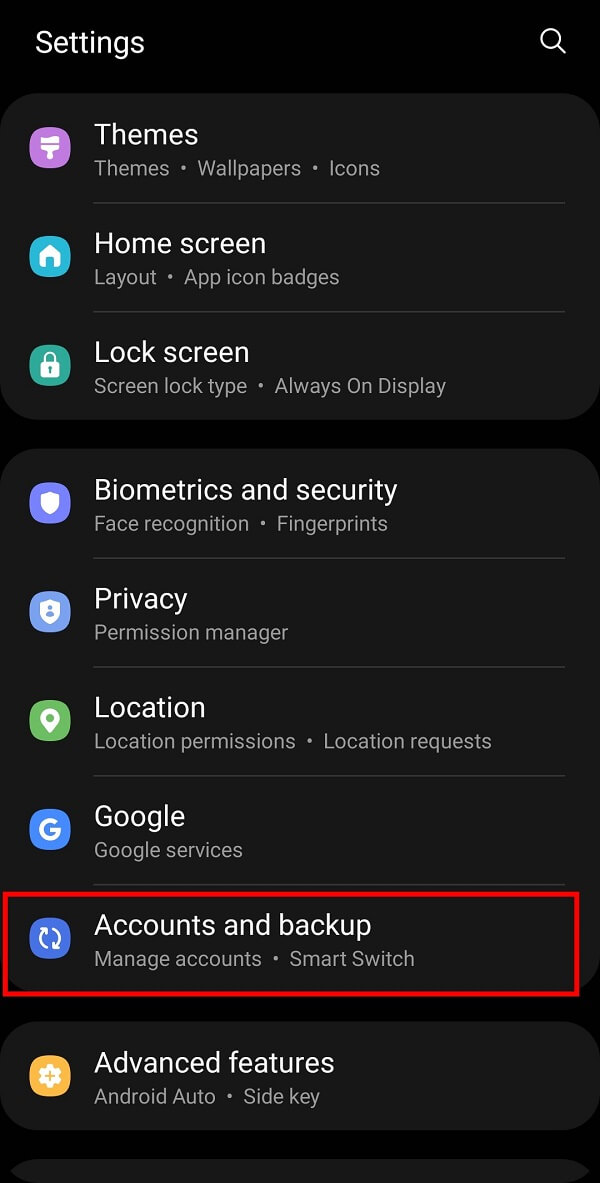
2. 이제 다음 화면에서 " 계정 관리 " 옵션을 탭합니다.
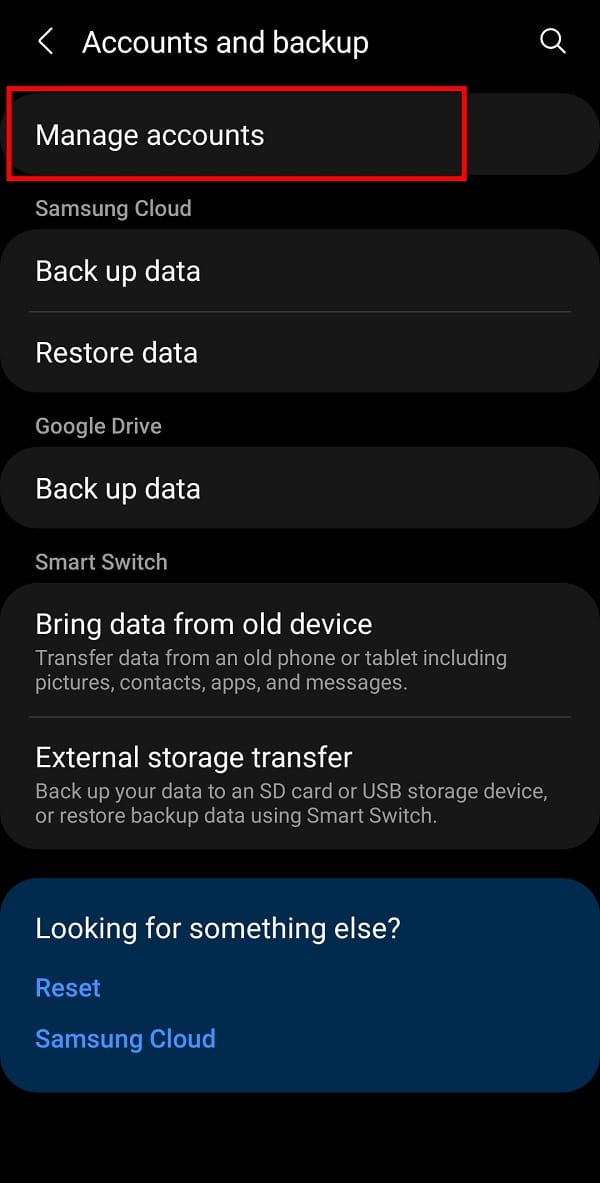
3. 이제 주어진 옵션에서 Google 계정 을 선택하십시오.
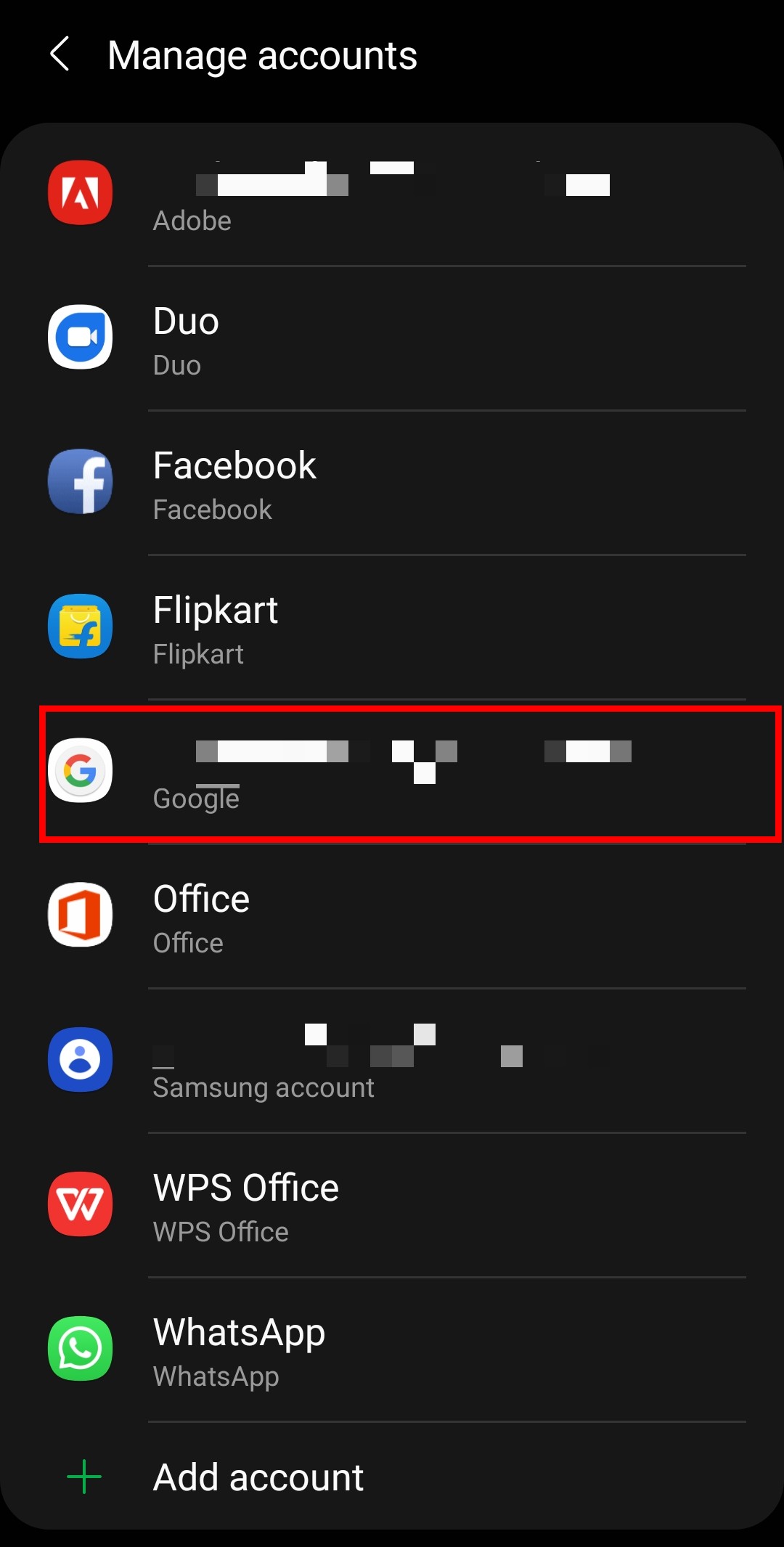
4. 마지막으로 " 계정 제거 " 옵션을 탭합니다.
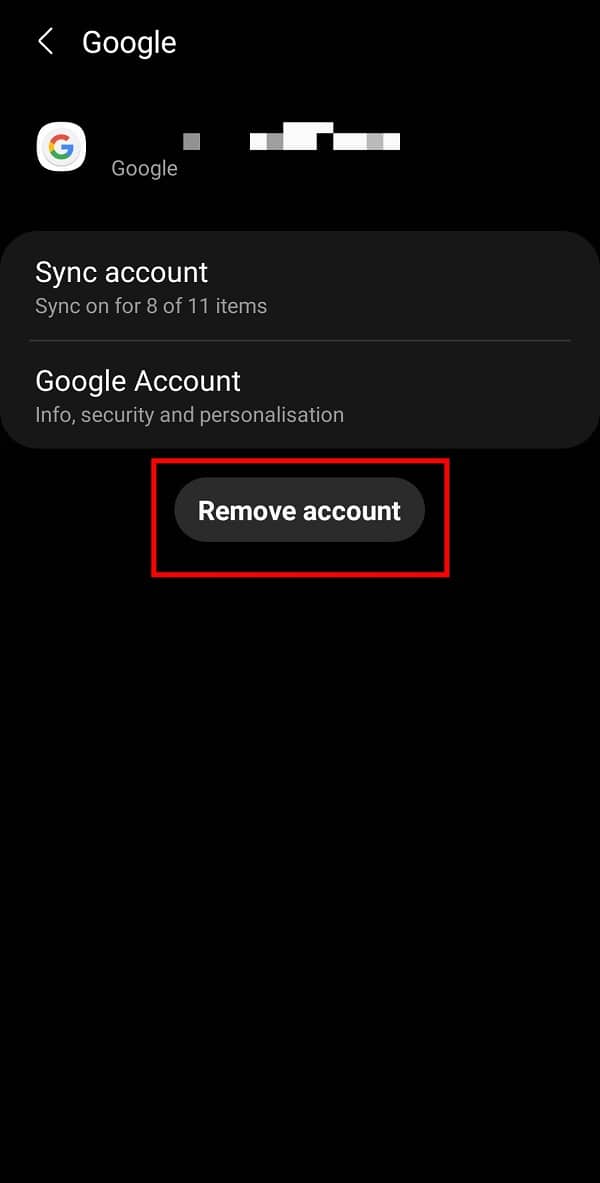
5. Google 계정에 다시 로그인 하고 Google Play 스토어 를 다시 시작 합니다. 지금쯤이면 문제가 확실히 해결되어야 합니다.
추천:
- Google Play 스토어 구매에 대한 환불을 받는 방법
- GroupMe에서 구성원 추가 실패 문제 수정
- Android에서 키보드 기록을 삭제하는 방법
- Android에서 Snapchat 업데이트를 제거하는 방법
이 가이드가 도움이 되었기를 바라며 Google Play 스토어 에서 서버 오류 를 수정할 수 있기를 바랍니다. 의견 섹션에서 귀중한 피드백을 공유해 주시면 대단히 감사하겠습니다.
